iMessage et FaceTime
Bonjour, j’arrive pas à connecter mon numéro de téléphone sur mon IPad pour l’utiliser pas la suite en FaceTime et en IMessage
iPad Air, iPadOS 13
Bonjour, j’arrive pas à connecter mon numéro de téléphone sur mon IPad pour l’utiliser pas la suite en FaceTime et en IMessage
iPad Air, iPadOS 13
Voici où il faut aller vérifier et renseigner votre numéro:
Une fois que vous avez configuré votre numéro de téléphone, vous pouvez l’activer ou le désactiver pour Messages et FaceTime sur votre iPad ou iPod touch.

Découvrez comment transférer les messages que vous envoyez et recevez sur votre iPhone vers votre Mac, iPad ou iPod touch.

Si vous ne voyez pas votre numéro dans Messages ou FaceTime, ou si vous ne pouvez pas le sélectionner
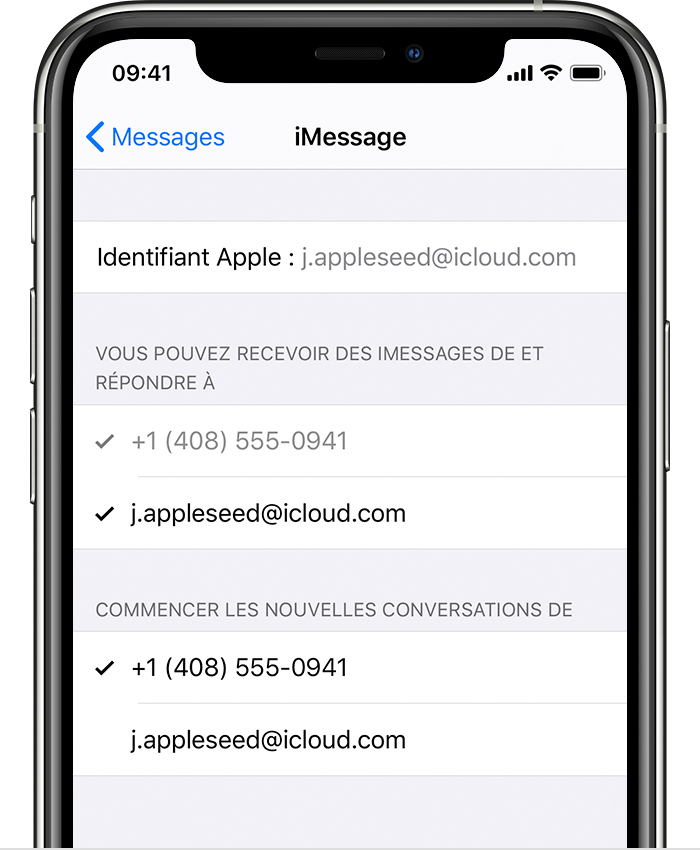
cordialement
Voici où il faut aller vérifier et renseigner votre numéro:
Une fois que vous avez configuré votre numéro de téléphone, vous pouvez l’activer ou le désactiver pour Messages et FaceTime sur votre iPad ou iPod touch.

Découvrez comment transférer les messages que vous envoyez et recevez sur votre iPhone vers votre Mac, iPad ou iPod touch.

Si vous ne voyez pas votre numéro dans Messages ou FaceTime, ou si vous ne pouvez pas le sélectionner
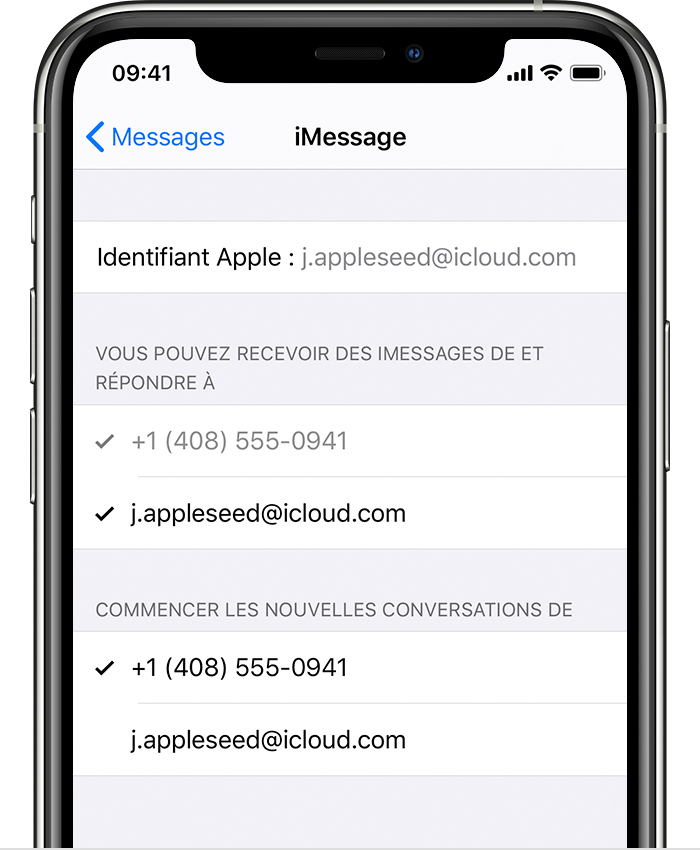
cordialement
iMessage et FaceTime